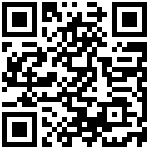ChatGPT Siri
通过 Siri 启动「快捷指令」连接 ChatGPT API,让 Siri 变身 AI 聊天助手。你可以直接和 Siri 说出你的问题,Siri 会回答你。现在我们的 Siri 终于变得智能了,可以和我们对答如流!而这一切只需要一个快捷指令和 API key 就可以做到了。
https://github.com/Yue-Yang/ChatGPT-Siri
快捷指令下载
点击下面链接下载快捷指令,支持 iPhone、iPad、Mac、HomePod、CarPlay。
智能聊天 1.2.2
功能和1.2.1相同,修改新聊天bug。
API key 获取
使用「快捷指令」调用 ChatGPT API,必须要有 OpenAI API key。你可以到 OpenAI 官网免费获取,步骤如下:
- 到 https://platform.openai.com 注册账号并登陆
- 点击右上角头像,选择 “View API keys”
- 点击页面右侧 “Create new secret key” 按钮生成 API key
- 复制 API key,备用。注意 API key 只出现一次。忘了只能重新生成一个新的key。
使用 API 需要付费,价格为 $0.0020 / 1K tokens,1k tokens 大约等于 750 个单词,或者 500 个汉字。OpenAI 新用户在头三个月会有 $5 美元免费额度供使用。因此最好不要把 API key 和其他人共享,如果 API key 泄露,可以到 OpenAI 后台删掉,重新生成一个新的。
编辑「快捷指令」替换 API key
打开「快捷指令」app,找到下载的「智能聊天」快捷指令,长按选择「编辑」,将上面的 API key 粘贴到下面文本框中。
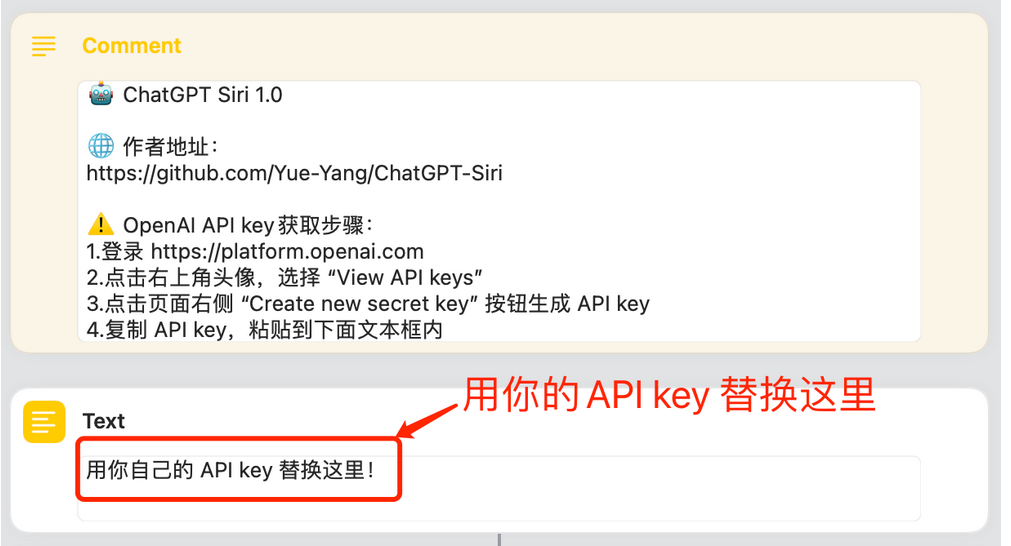
使用方法
用 Siri 启动「快捷指令」,直接说 “嘿,Siri,智能聊天”,然后就可以开始和 Siri 聊天了,我们的 Siri 变得非常智能,enjoy!🎉
如果你不喜欢这个名字,你可以长按选择重新命名,改成任意你喜欢的名字,然后用 Siri 唤醒就直接说 “嘿,Siri,xxx”,xxx 是你修改的名字,最好不要加特殊符号什么的,不好念😂,识别匹配不了就启动不了!
你当然也可以直接点击使用「快捷指令」,这个时候是以对话框的形式使用,不会读出来,添加到主屏幕更方便点击使用。完结🎉
进阶用法
本快捷指令支持 iPhone、iPad 和 Mac,支持连续对话,支持退出聊天,新聊天。用法如下:
默认就是支持连续对话,可以记录上下文,可以连续讨论问题
如果你想开启新聊天,在我们输入时说 “新聊天”,Siri 会开启新一轮聊天,这意味着前面的上下文将丢失,不能接着前面的信息继续聊
如果想退出智能聊天以使用系统的 Siri,你可以在自己轮,说 “退出聊天”。当然你也可以直接关闭 Siri,重新在打开。但这里提供命令退出,更自然自定义名字、图标及提示信息
- 修改名字、图标 | 欢迎、继续提示
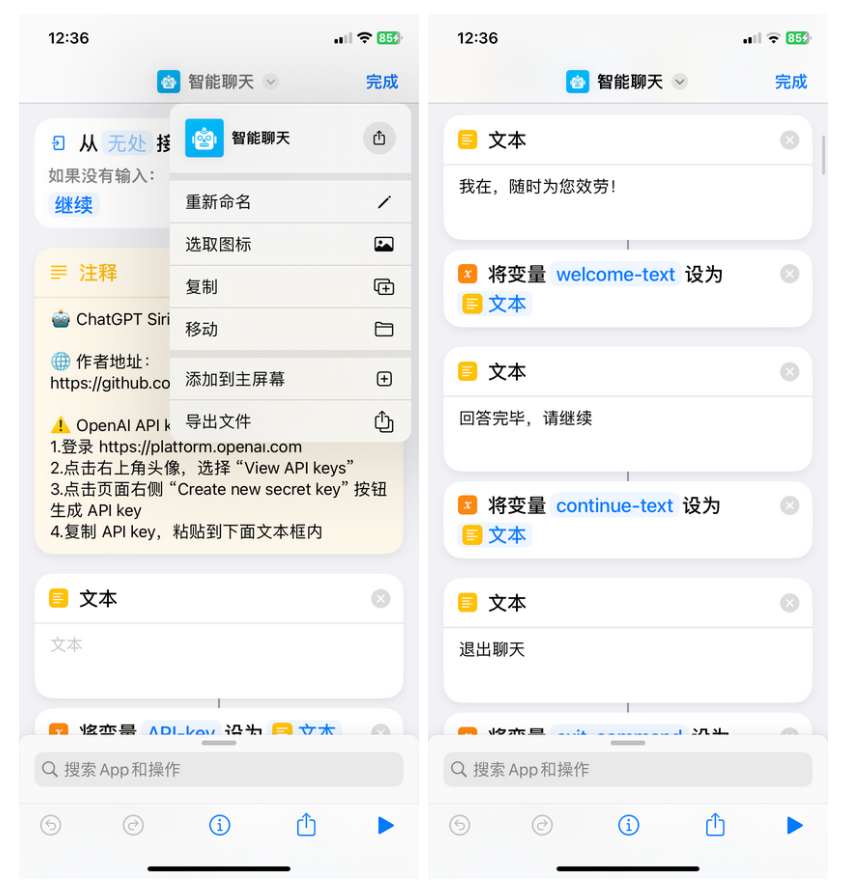
- 退出聊天命令、退出提示 | 新聊天命令、新聊天欢迎
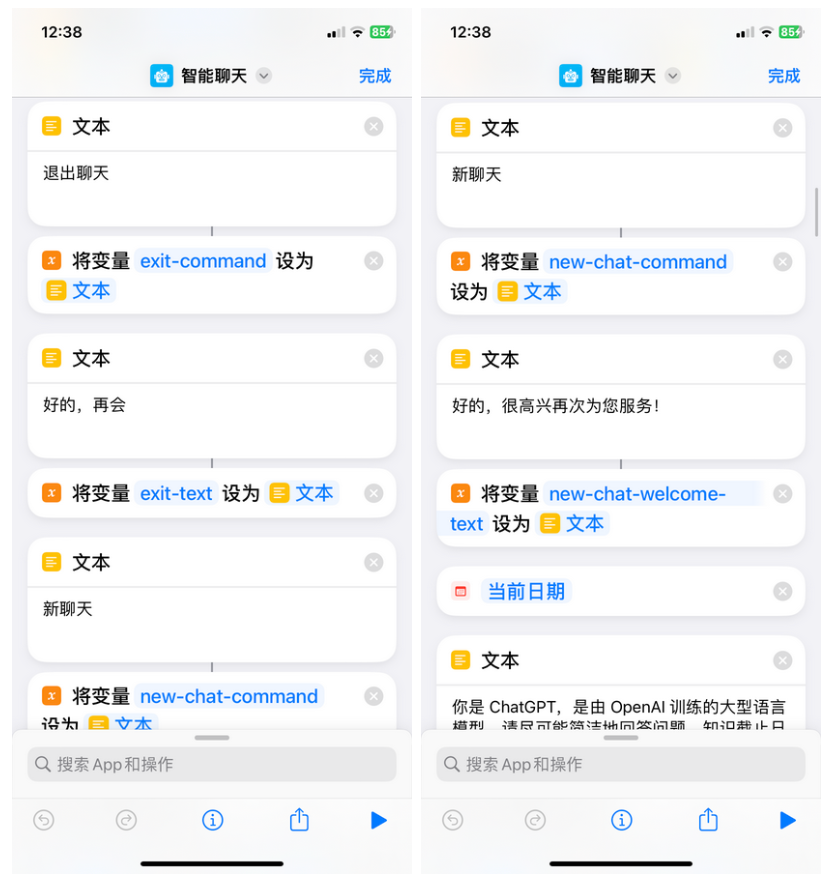
自定义系统消息
你也可以自定义系统消息,系统消息有助于设置助手的行为。在本「快捷指令」系统消息是使用的 ChatGPT 的默认系统消息之一:
你是 ChatGPT,是由 OpenAI 训练的大型语言模型。请尽可能简洁地回答问题。知识截止日期为:2021年9月,当前日期为:Current Date。
修改方法,编辑「快捷指令」,往下滑,找到如图所示位置:
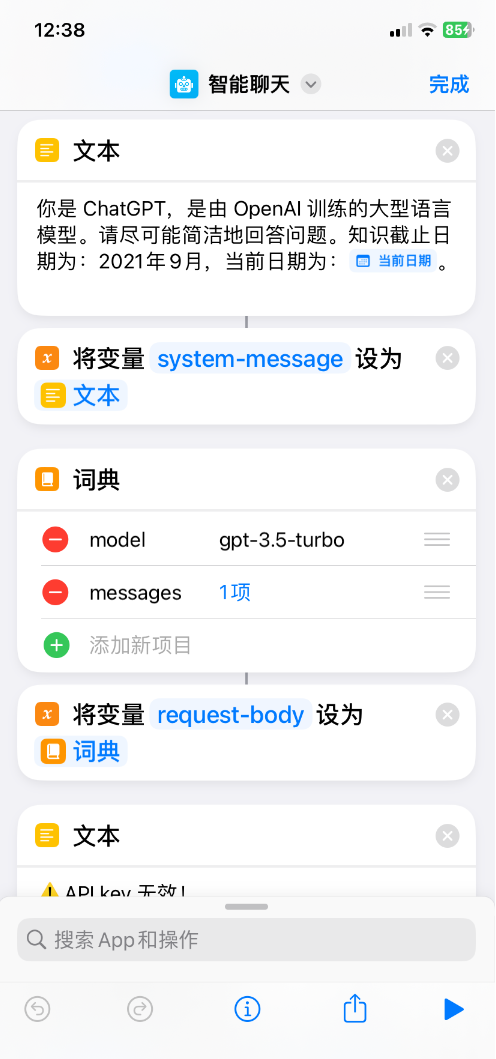
比如,你可以用下面的内容替换系统消息:
下面我让你来充当翻译家,你的目标是把任何语言翻译成中文,请翻译时不要带翻译腔,而是要翻译得自然、流畅和地道,使用优美和高雅的表达方式。
当然你也可以自己写,比如让他做段子手、当作家、当厨师等等,有无穷的玩法。你也可以到网络上找别人写的 Prompt,稍加修改填入这里。这里建议分别复制一份「快捷指令」,然后起一个名字,比如当翻译的快捷指令就叫「翻译家」,这样你直接说 “嘿,Siri,翻译家”,就启动一个专门翻译的 ChatGPT 了。
你当然也可以在通用的那个「快捷指令」里面,在自己轮输入时直接说一遍,让他帮你当翻译。但是不如上面那个专门修改了系统消息为翻译的「快捷指令」更方便,这个「翻译家」直接就可以工作了,非常 nice!这也是 Prompt 的意义,可以先自定义一个场景,然后更高效使用 ChatGPT。所以现在网上各种 Prompt 的教程。我们可以举一反三,让 ChatGPT 更好为我们服务!
最后编辑:Jeebiz 更新时间:2023-12-28 16:43